win10系统将如何关闭快速启动功能
- WBOYWBOYWBOYWBOYWBOYWBOYWBOYWBOYWBOYWBOYWBOYWBOYWB转载
- 2023-07-20 11:21:054787浏览
win10系统不管是性能还是功能方面都有不少新的变化,win10快速启动功能就是新增加的,win10快速启动功能确实能让电脑拥有非常快的开机速度,但是有很多朋友不喜欢win10快速启动这个东西,想将该功能关闭,那么要如何操作呢?下面小编就来告诉大家win10快速启动怎么关闭。
1.在开始菜单中单击“设置”,或使用组合键“ win + i”打开设置。
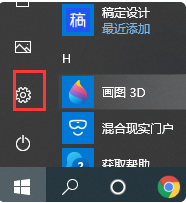
2.找到“系统”,然后单击进入。
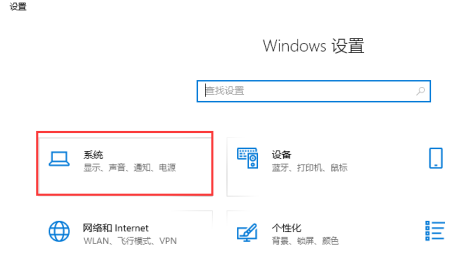
3.在左侧选项中找到“电源和睡眠”选项,然后在右侧界面上单击“其他电源设置”。
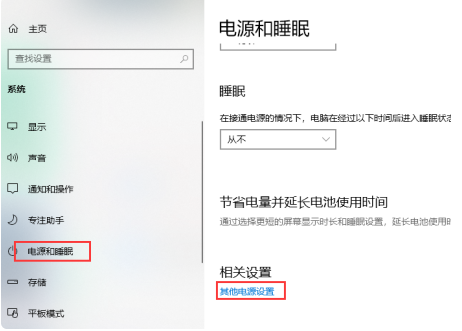
4.选择并单击“选择电源按钮的功能”。
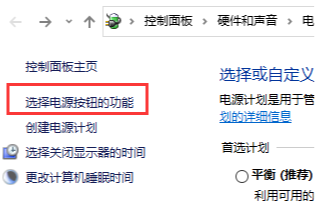
5.单击“更改当前不可用的设置”。
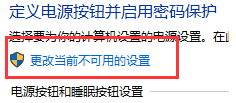
6.最后,只需取消“开始快速入门”,然后单击“保存更改”。
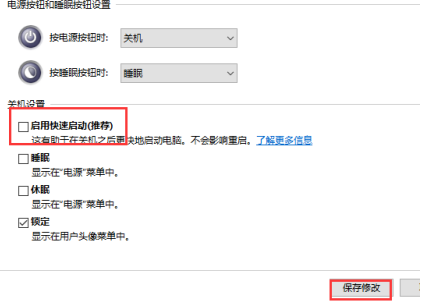
以上就是 win10系统快速启动功能怎么关闭的全部内容,如果有需要关闭快速启动功能的用户可以参照本篇文章,希望能帮助的到大家。
以上是win10系统将如何关闭快速启动功能的详细内容。更多信息请关注PHP中文网其他相关文章!
声明:
本文转载于:windows7en.com。如有侵权,请联系admin@php.cn删除

